Hoy discutiremos cómo permitir la opción de servicios de terminal múltiple o de escritorio remoto. Pero antes de empezar nuestro artículo de hoy sobre cómo permitir sesiones múltiples de TS, déjenos darle un resumen sobre el servicio de terminal y sus usos. Los Servicios de Escritorio Remoto, antes conocidos como Servicios de Terminal, son un componente de Windows. Es responsable de ejecutar un servidor de terminal thin-client a través del cual cualquier aplicación de Windows o si hace accesible el PC a cualquier máquina cliente remota. La máquina cliente puede ejecutar por sí misma el sistema operativo siempre y cuando el protocolo TS esté soportado o puede ser sólo una máquina portadora que pueda soportar el protocolo.

Normalmente, las ventanas permiten una única sesión de RDP, y esto es por defecto. Pero, a veces, cuando estás en una sesión y tiendes a tomar el control de la sesión en vivo de otros. Entonces puede cambiar para habilitar las múltiples sesiones de RDP. Y para hacer esto, tienes que seguir los pasos que se mencionan a continuación.
Múltiples sesiones de TS
Habilitación de múltiples sesiones de RDP
- En primer lugar, es necesario iniciar sesión en el servidor utilizando el Escritorio Remoto y para ello, sólo hay que pulsar la tecla de Windows. Aparecerá la pantalla de inicio, escriba «gpedit.msc» en el cuadro de búsqueda.
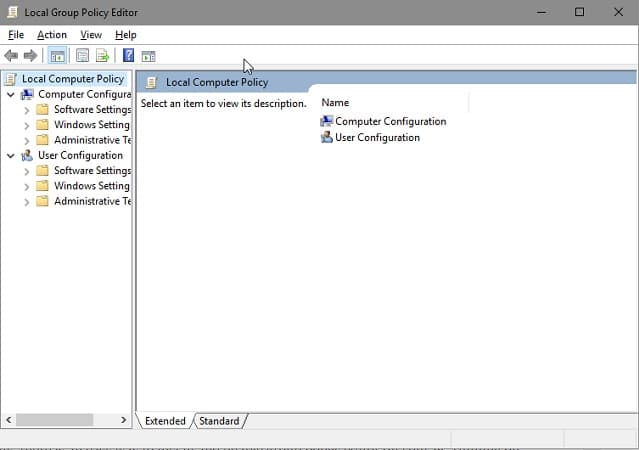
- Vaya a Configuración del ordenador > Plantillas administrativas > Componentes de Windows > Servicios de escritorio remoto > Alojamiento de sesión de escritorio remoto > Conexiones.
- Deshabilitar el «Restringir el usuario de Servicios de Escritorio Remoto a una sola sesión de Servicios de Escritorio Remoto»
- Haga doble clic en el «Límite de conexiones» e introduzca el valor 999999, para establecer y permitir la conexión máxima.
Espero que este método le ayude a activar sus sesiones de TS múltiples en su PC con Windows. Háganos saber en los comentarios si tiene algún problema


Deja una respuesta